2021-09-29 13:15
微星勇者 bravo17笔记本是一款性能非常强大的娱乐影音笔记本电脑,这款电脑搭载了amd ryzen7系列处理器以及集成显卡,能够满足用户们日常娱乐使用需求,那么微星勇者 bravo17笔记本如何使用u深度u盘装机重装win10系统呢?今天为大家分享微星勇者 bravo17笔记本使用u深度u盘装机重装系统的操作方法。

安装前准备工作:
1、下载u深度u盘启动盘制作工具装机版,将u盘制作成u盘启动盘。注意,U盘空间最好在8G及以上。另外,制作过程中会格式化U盘,因此U盘中的重要文件请注意做好备份。
2、到网络上搜索下载原版win10系统镜像并存入u盘启动盘。制作好的u深度U盘启动盘只是一个安装工具,至于系统,需要用户自行搜索下载,并存放到u深度U盘启动盘中。
3、进入bios设置U盘启动。具体操作可以参考站内相关教程。
安装win10系统:
1、先将u深度u盘启动盘连接到电脑,重启电脑等待出现开机画面时按下启动快捷键(各机型启动快捷键有所不同),使用u盘启动盘进入u深度主菜单,选择【02】u深度Win8PE标准版(新机器),按下回车键进入,如图所示:
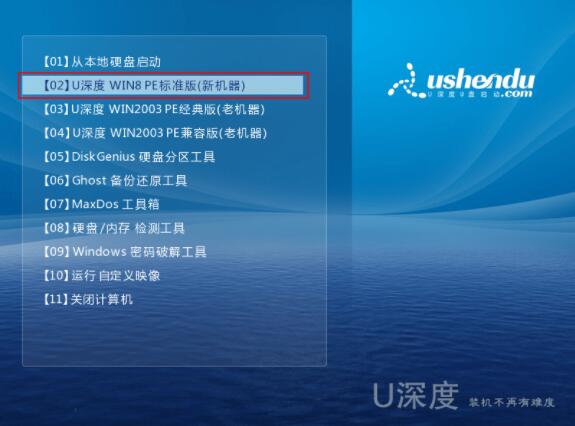
2、进入pe后会自启u深度pe装机工具,如果映像文件没有自动加载,请点击"浏览"将保存在u盘的系统镜像添加进来,接着选择c盘作系统盘存放镜像,点击“确定”即可,如图所示:
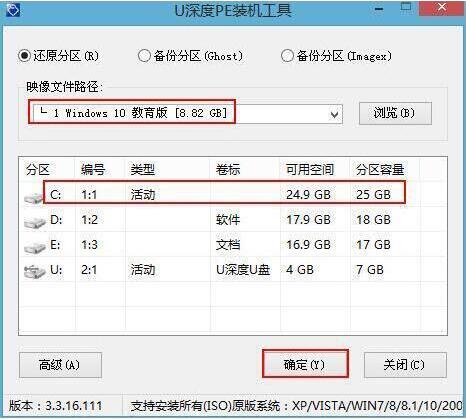
3、之后,我们只需等待系统释放完成,如图所示:

4、等系统释放完成后,重启电脑,等待系统设置完成我们就可以使用win10系统了,如图所示:
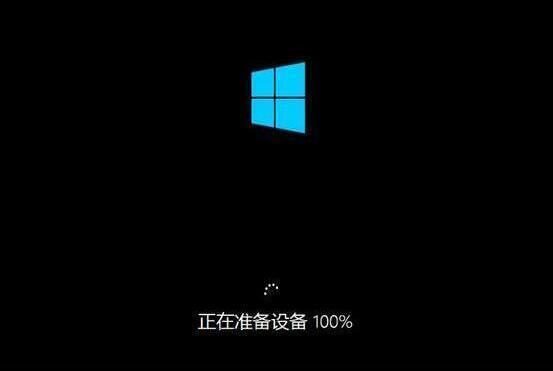
关于微星勇者 bravo17笔记本使用u深度u盘装机重装系统的操作方法就为小伙伴们详细分享到这里了,如果用户们感兴趣,可以根据上述方法步骤进行安装哦,希望本篇教程能够帮到大家,更多精彩教程请关注u深度官方网站。
 联想拯救者Y7000P 2021笔记本安装win11系统教程
联想拯救者Y7000P 2021笔记本安装win11系统教程
联想拯救者R9000P 2021笔记本采用了amd ryzen 7 5000系...